Pinta è un programma gratuito e aperto per il fotoritocco e il disegno. È multipiattaforma e funziona su Windows, Mac, BSD e Linux. In questa guida, ti mostreremo come ottenere l’ultima versione di Pinta attiva e funzionante su Linux.
Sommario:
Istruzioni per l’installazione di Ubuntu
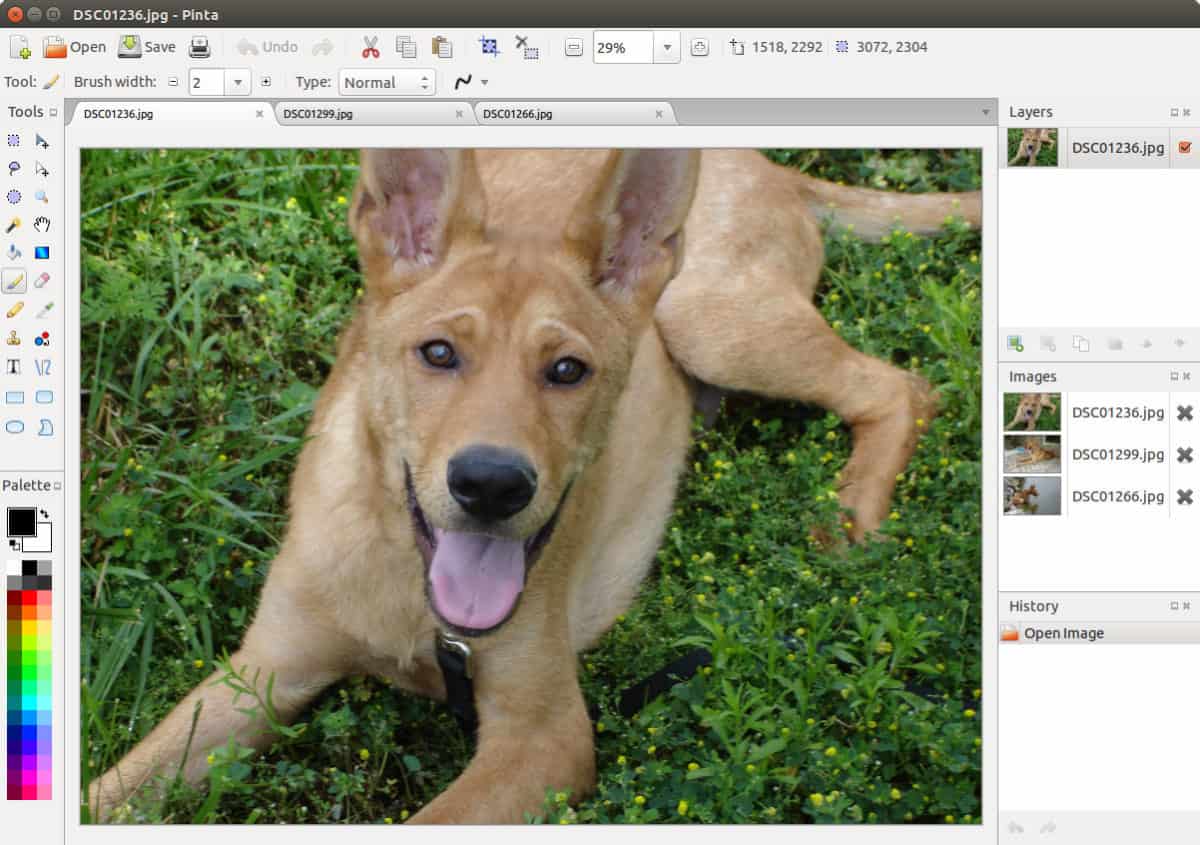
Gli utenti di Ubuntu Linux lo hanno più semplice quando si tratta di installare l’ultima versione dell’editor di immagini Pinta. Non è necessario compilare software o qualcosa del genere. Invece, possono installare il pacchetto attualmente nei repository o abilitare il Pinta PPA ufficiale per i pacchetti più recenti possibili. Ecco come fare entrambe le cose su Ubuntu.
Se stai usando Ubuntu Linux e vuoi Pinta e non ti interessa l’ultima versione assoluta, puoi semplicemente aprire una finestra di terminale usando Ctrl + Alt + T o Ctrl + Maiusc + T sulla tastiera. Quindi, esegui il comando di installazione di apt di seguito per far funzionare Pinta.
sudo apt install pinta
Tuttavia, se hai bisogno delle ultime funzionalità che non sono ancora in nessuna versione di Ubuntu, puoi anche installare l’app utilizzando i PPA dello sviluppatore. Hanno due PPA, stabile e di sviluppo. Per ottenere Pinta tramite il repository stabile, procedi come segue.
sudo add-apt-repository ppa:pinta-maintainers/pinta-stable
Esegui il comando di aggiornamento per aggiornare le sorgenti software di Ubuntu.
sudo apt update
Quindi, installa Pinta dal repository Stable su Ubuntu.
sudo apt install pinta
Oppure, se desideri l’ultima versione di sviluppo di Pinta, abilita il PPA con il seguente comando.
sudo add-apt-repository ppa:pinta-maintainers/pinta-daily
Aggiorna con il comando update.
sudo apt update
E installa l’ultima Pinta dal PPA di sviluppo usando il comando apt install.
sudo apt install pinta
Istruzioni per l’installazione di Debian
Su Debian, far funzionare Pinta non è così facile come su Ubuntu Linux, nonostante condividano tipi di pacchetti e architettura simili. Pinta è disponibile (versione 1.6) per Debian 9, ma quella versione non è più attuale. Quindi, se stai utilizzando Debian 10 (l’ultima stabile) e vuoi eseguire Pinta, dovrai compilare il software manualmente.
Per creare Pinta, devi iniziare installando le seguenti dipendenze. Queste dipendenze sono necessarie per la corretta compilazione del codice. Utilizzando il comando apt-get install di seguito, fai funzionare le dipendenze.
Nota: se stai usando Debian Linux e non vuoi compilare Pinta dal codice sorgente, sentiti libero di seguire invece le istruzioni del pacchetto Flatpak o Snap.
sudo apt-get install make automake autoconf mono-devel gtk-sharp2 intltool git
Dopo aver installato le dipendenze, utilizzare il comando git clone per scaricare l’ultimo codice sorgente Pinta da Internet.
git clone https://github.com/PintaProject/Pinta.git
Spostarsi nella cartella “Pinta” utilizzando il comando CD.
cd Pinta
Ora devi eseguire lo script autogen.sh. Questo script genererà automaticamente un file make, verificherà se il codice è pronto per la compilazione, ecc.
./autogen.sh
Con lo script autogen.sh eseguito correttamente, è il momento di compilare il programma. Utilizzando il comando make, avvia lo strumento di compilazione per il codice sorgente.
make
Infine, installa l’applicazione Pinta sul tuo PC Debian usando il comando sudo make install.
sudo make install
Istruzioni per l’installazione di Arch Linux
Su Arch Linux, l’applicazione Pinta è disponibile solo in Arch Linux AUR. Per installarlo, inizia installando lo strumento di supporto Trizen AUR. Trizen renderà l’installazione di Pinta automatica, piuttosto che un processo complicato e noioso.
Per installare Trizen, inserisci i comandi seguenti in successione.
sudo pacman -S git base-devel git clone https://aur.archlinux.org/trizen.git cd trizen makepkg -sri
Con l’applicazione Trizen installata sul tuo PC Linux, sarai in grado di installare l’applicazione Pinta con il comando Trizen -S di seguito.
trizen -S pinta
Istruzioni per l’installazione di Fedora
L’applicazione Pinta è disponibile per tutti gli utenti Fedora Linux nei repository software primari. Non ci sono repository di software di terze parti da gestire. Se desideri installare l’ultima versione di Pinta sul tuo PC Fedora, apri una finestra di terminale e inserisci il seguente comando dnf install.
sudo dnf install pinta
Istruzioni per l’installazione di OpenSUSE
Gli utenti di OpenSUSE hanno accesso a una versione relativamente recente di Pinta disponibile per l’installazione nel repository del software Oss. Se stai usando OpenSUSE Linux e desideri installare l’applicazione Pinta, apri una finestra di terminale e usa il comando zypper di seguito.,
sudo zypper install pinta
Istruzioni per l’installazione di Flatpak

Pinta è disponibile come Flatpak su Flathub. Per farlo funzionare, inizia installando il runtime Flatpak sul tuo computer. Per farlo, installa il pacchetto “flatpak”. Se hai bisogno di aiuto per configurare Flatpak, segui questa guida qui.
Una volta impostato il runtime Flatpak sul tuo PC, inserisci i due comandi sottostanti per far funzionare l’app.
flatpak remote-add --if-not-exists flathub https://flathub.org/repo/flathub.flatpakrepo flatpak run com.github.PintaProject.Pinta
Istruzioni per l’installazione del pacchetto Snap
Puoi ottenere l’applicazione Pinta come Snap. Se ami i pacchetti Snap, procedi come segue. Per prima cosa, segui la nostra guida per installare il runtime Snapd. La configurazione del runtime Snapd è fondamentale, poiché i pacchetti Snap non funzioneranno senza di essa.
Dopo aver configurato il runtime Snapd sul tuo computer, inserisci il seguente comando di installazione snap di seguito per far funzionare Pinta sul tuo PC Linux.
sudo snap install pinta-james-carroll Is Pinta not working for you? Try these other image editors available for Linux;

